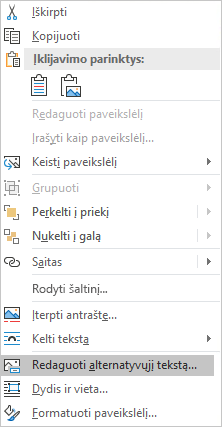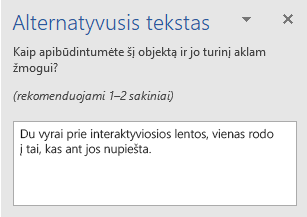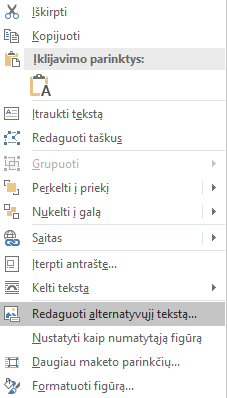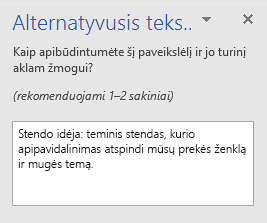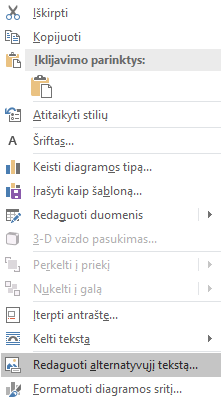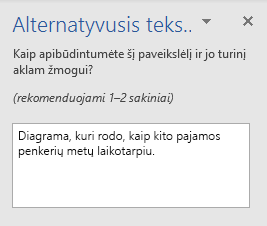Visada turėtumėte įtraukti alternatyvųjį tekstą (alternatyvųjį tekstą) su visais „Outlook“ vaizdinius vaizdus. Pavyzdžiai: paveikslėliai, figūros, "SmartArt" grafiniai elementai ir diagramos. Alternatyvusis tekstas padeda ekrano nematantiems žmonėms suprasti, kas svarbu vaizduose ir kituose vaizdiniuose elementuose.
Toliau aprašytos procedūros, kaip įtraukti alternatyvųjį tekstą į vaizdinius „Outlook“ pranešimus „Microsoft 365“:
Patarimas: Norėdami parašyti gerą alternatyvųjį tekstą, įsitikinkite, kad glaustai ir nedviprasmiškai perteikiate turinį ir vaizdo paskirtį. Alternatyvusis tekstas neturi būti ilgesnis už du trumpus sakinius: daugeliu atvejų užteks kelių apgalvotai pasirinktų žodžių. Nekartokite aplinkinio tekstinio turinio kaip alternatyviojo teksto ir nenaudokite frazių, nurodančių į vaizdus, pavyzdžiui, „grafinis elementą“ arba „vaizdas“.
Alternatyviojo teksto įtraukimas į vaizdus
Į vaizdus, pvz., paveikslėlius, ekrano nuotraukas, piktogramas, vaizdo įrašus ir 3D modelius, įtraukite alternatyvųjį tekstą, kad ekrano skaitytuvai perskaitytų vaizdą apibūdinantį tekstą vartotojams, negalintiems matyti vaizdo.
-
Dešiniuoju pelės mygtuku spustelėkite vaizdą.
-
Pasirinkite Redaguoti alternatyvųjį tekstą. Sritis Alternatyvusis tekstas atsidaro dokumento teksto dešinėje pusėje.
-
Įveskite 1-2 sakinius, apibūdinančius vaizdą ir jo kontekstą asmeniui, negalinčiam jo matyti.
Alternatyviojo teksto įtraukimas į figūras ir „SmartArt“ grafinius elementus
-
Dešiniuoju pelės mygtuku spustelėkite figūrą ar „SmartArt“ grafinį elementą.
Patarimas: Dešiniuoju pelės mygtuku reikia spustelėti vietą rėmelio, kuriuo apvedama visa figūra arba „SmartArt“ grafinis elementas, viduje, o ne vieną iš jo dalių.
-
Pasirinkite Redaguoti alternatyvųjį tekstą. Sritis Alternatyvusis tekstas atsidaro dokumento teksto dešinėje pusėje.
-
Įveskite 1-2 sakinius, apibūdinančius figūrą ar „SmartArt“ grafinį elementą ir jo kontekstą asmeniui, negalinčiam jo matyti.
Alternatyviojo teksto įtraukimas į diagramas
-
Dešiniuoju pelės mygtuku spustelėkite diagramą.
Patarimas: Dešiniuoju pelės mygtuku reikia spustelėti vietą rėmelio, kuriuo apvedama visa diagrama, viduje, o ne vieną iš jo dalių.
-
Pasirinkite Redaguoti alternatyvųjį tekstą. Sritis Alternatyvusis tekstas atsidaro dokumento teksto dešinėje pusėje.
-
Įveskite 1-2 sakinius, apibūdinančius diagramą ir jo kontekstą asmeniui, negalinčiam jo matyti.